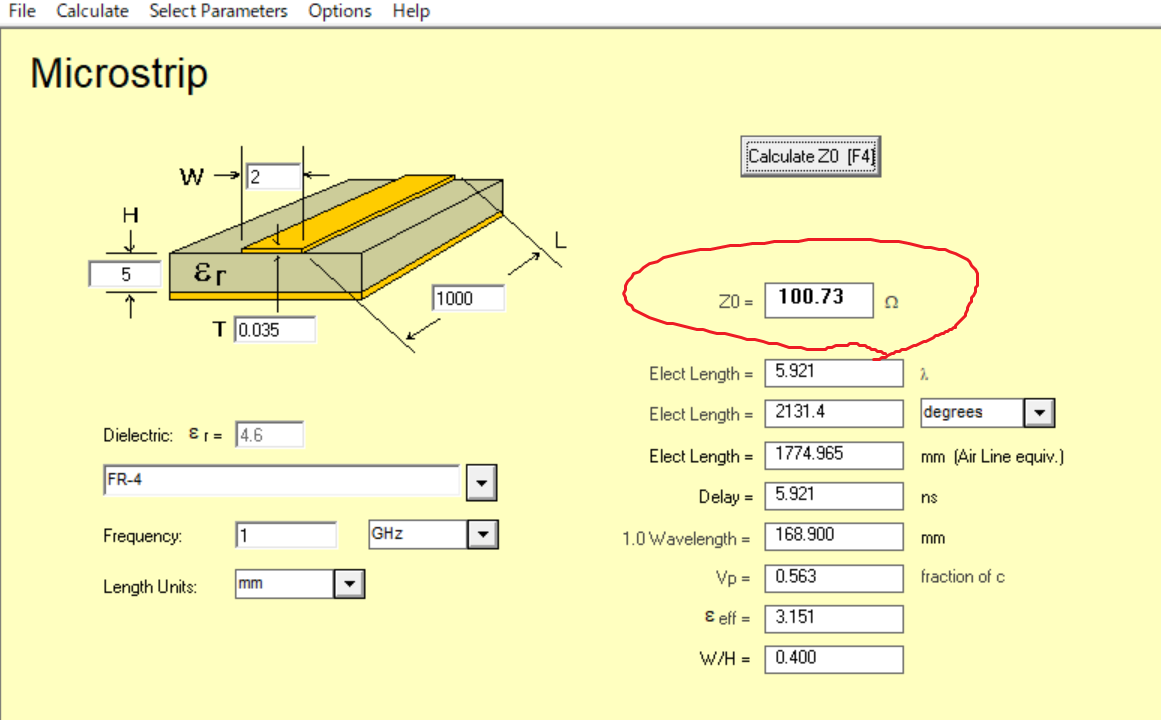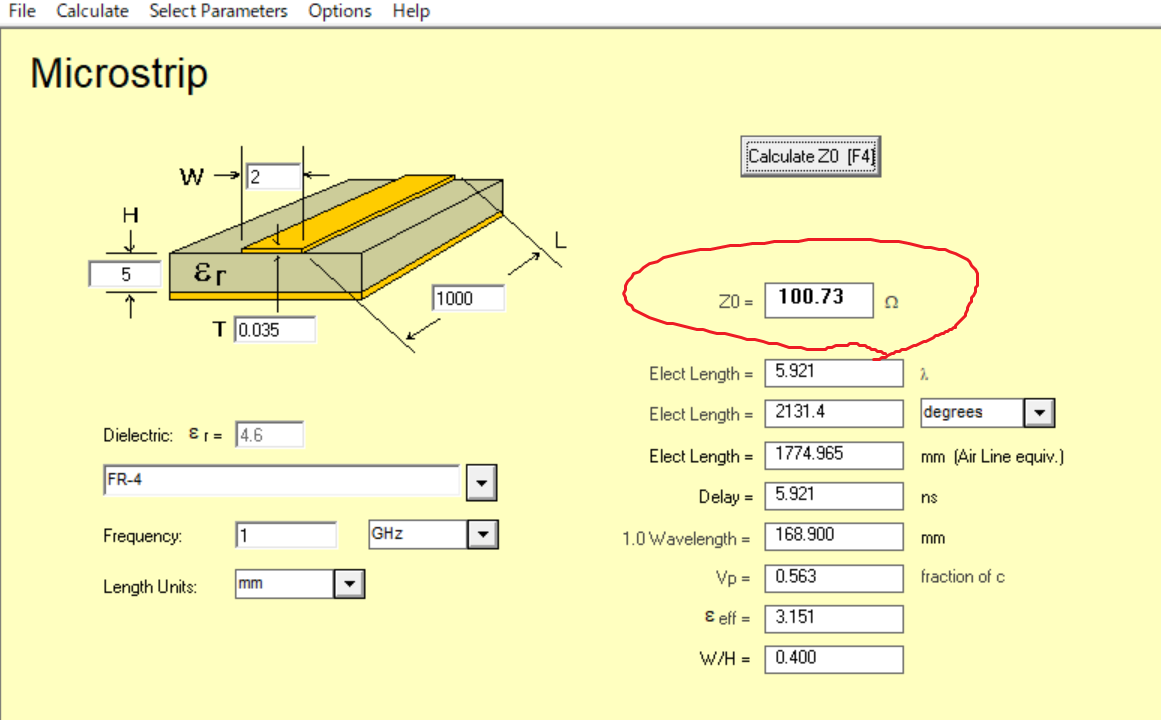前回は AppCAD の概要についてご紹介しました。
今回は AppCAD を iNarte資格試験で活用する方法をお伝えします。
同軸ケーブルの特性インピーダンス
まずは同軸ケーブルの特性インピーダンスを求める例です。
AppCAD を立ち上げて、「Transmission lines」から「Coax(Round)」を選択します。

問題
”同軸ケーブルの誘電体がポリエチレンで、内導体の半径が 1.4 mm 、外導体の半径が 4.8 mm のときの特性インピーダンスを求めよ。”
解答
さあ、AppCAD で計算してみましょう。
まずAppCAD で気を付けなければならないのは「単位」です。
デフォルトでは「mils」となっているので 「mm」に変更します。

単位の変更は忘れないように、必ずしっかりとチェックしてください。
次に「誘電体」のプルダウンメニューから「ポリエチレン」を選択します。

そして、「内導体」と「外導体」の寸法を入力した後に、 「F 4キー」を押すと特性インピーダンス が求まります。

49.3 Ω、つまり約 50 Ωであることがわかります。
非常に簡単ですね。
計算方法
同軸ケーブルの場合、 数式を覚えていれば、関数電卓を使って簡単に計算できます。
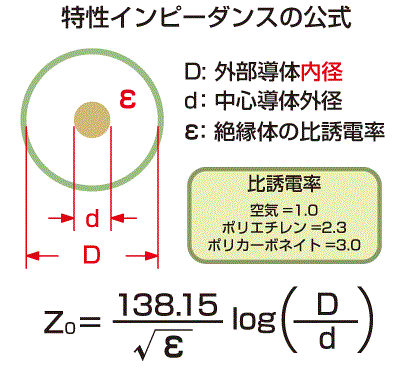 出典:音響・映像・電気設備が好き
出典:音響・映像・電気設備が好き
しかし覚えていない場合、数式を探すために回答に時間がかかります。
その時間や手間を考えると、AppCAD で数値を入力する方がはるかに効率的です。
試験中は時間との戦いでもあるので、効率よく回答することは非常に重要です。
マイクロストリップラインの特性インピーダンス
次にマイクロストリップラインの特性インピーダンスを計算してみましょう。
同じく 「Transmission line」から「Microstrip」 を選択します。

問題
”基板の誘電体が FR 4で、線幅 2 mm 、誘電体の厚み 5 mm 、導体厚み 35 umのマイクロストリップラインの特性インピーダンスを求めよ。”
解答
先ほどと同じようにまず単位を「 mm 」に変更します。

次に誘電体のプルダウンメニューから 「FR -4」を選択します。

そして線幅、誘電体の厚み、導体厚みを順に入力します。
最後に F 4キーを押すと、特性インピーダンスが 100.7 Ωと求まります。

いかがでしたでしょうか。
こちらもすごく簡単に答えが求まりましたね。
計算方法
ちなみにマイクロストリップラインの特性インピーダンスを求める数式は
 出典:RITAエレクトロニクス
出典:RITAエレクトロニクス
こちらは式を知っていても計算が複雑です。
AppCAD を使わない手はないですね。
おわりに
今回はAppCAD で特性インピーダンスを求める方法についてご紹介しました。
計算が苦手という方も、AppCAD を使えば効率よく回答することが可能になります。
AppCAD にはまだまだたくさんの機能があるので、今後も iNarte資格試験での活用を主眼に置いて機能をご紹介したいと思います。
続きの記事へ